 При запуске некоторых программ, а чаще — игр в Windows 11, 10 и других версиях системы пользователи могут получить сообщение об ошибке «Не удается продолжить выполнение кода, поскольку система не обнаружила OpenAL32.dll» или «Запуск программы невозможен, так как на компьютере отсутствует OpenAL32.dll».
При запуске некоторых программ, а чаще — игр в Windows 11, 10 и других версиях системы пользователи могут получить сообщение об ошибке «Не удается продолжить выполнение кода, поскольку система не обнаружила OpenAL32.dll» или «Запуск программы невозможен, так как на компьютере отсутствует OpenAL32.dll».
В этой пошаговой инструкции подробно о том, как скачать оригинальный файл OpenAL32.dll для x64 (64-бит) и x86 (32-бит) версий Windows и установить его в системе.
Скачивание и установка OpenAL32.dll в Windows

Файл OpenAL32.dll — библиотека кроссплатформенного компонента OpenAL, используемого для объемного 3D звука в играх. По умолчанию в Windows он отсутствует, но использующие OpenAL игры, как правило самостоятельно устанавливают файл OpenAL32.dll и нужным образом регистрируют его в системе.

Если этого не произошло, быстро скачать OpenAL32.dll вы можете напрямую с официального сайта разработчика:
- Зайдите на официальную страницу загрузки https://www.openal.org/downloads/ и загрузите второй из представленных файлов — OpenAL Windows Installer.
- Распакуйте скачанный архив и запустите установку.

- Сразу после окончания установки файл OpenAL32.dll появится в папках C:WindowsSystem32 и C:WindowsSysWOW64 (только в x64 версиях Windows).
Как правило, это решает проблему, и ошибка «Не удается продолжить выполнение кода, поскольку система не обнаружила OpenAL32.dll» больше не появляется.
Возможные действия, если проблема не была решена, и игра при запуске всё равно сообщает об ошибке, связанной с этим файлом:
- Попробовать скопировать файл OpenALdll из System32 (а если не поможет — из SysWOW64, так как в этих папках разные версии файла и заранее сказать, какая разрядность библиотеки требуется игре я не могу) в папку с исполняемым файлом игры, а при наличии в папке игры отдельного каталога для DLL-файлов — в него.
- Проверить карантин вашего антивируса, не был ли удален модифицированный файл из установки вашей игры, подробнее об этом в статье: Windows сама удаляет файлы — что делать?
Скачивать этот файл откуда-то со сторонних сайтов, кроме сайта разработчика игры или openal.org или пытаться регистрировать его вручную в системе с помощью команд regsvr32 не нужно и не требуется, проблема решается без этого.
Reinstalling the OpenAL app always works
by Afam Onyimadu
Afam is a geek and the go-to among his peers for computer solutions. He has a wealth of experience with Windows operating systems, dating back to his introduction… read more
Updated on April 24, 2023
Reviewed by
Alex Serban

After moving away from the corporate work-style, Alex has found rewards in a lifestyle of constant analysis, team coordination and pestering his colleagues. Holding an MCSA Windows Server… read more
- The openal32.dll file is associated with the Open Audio Library software and is used by many games and apps.
- The DLL comes bundled with the OAL software and would not need a separate download for most errors.
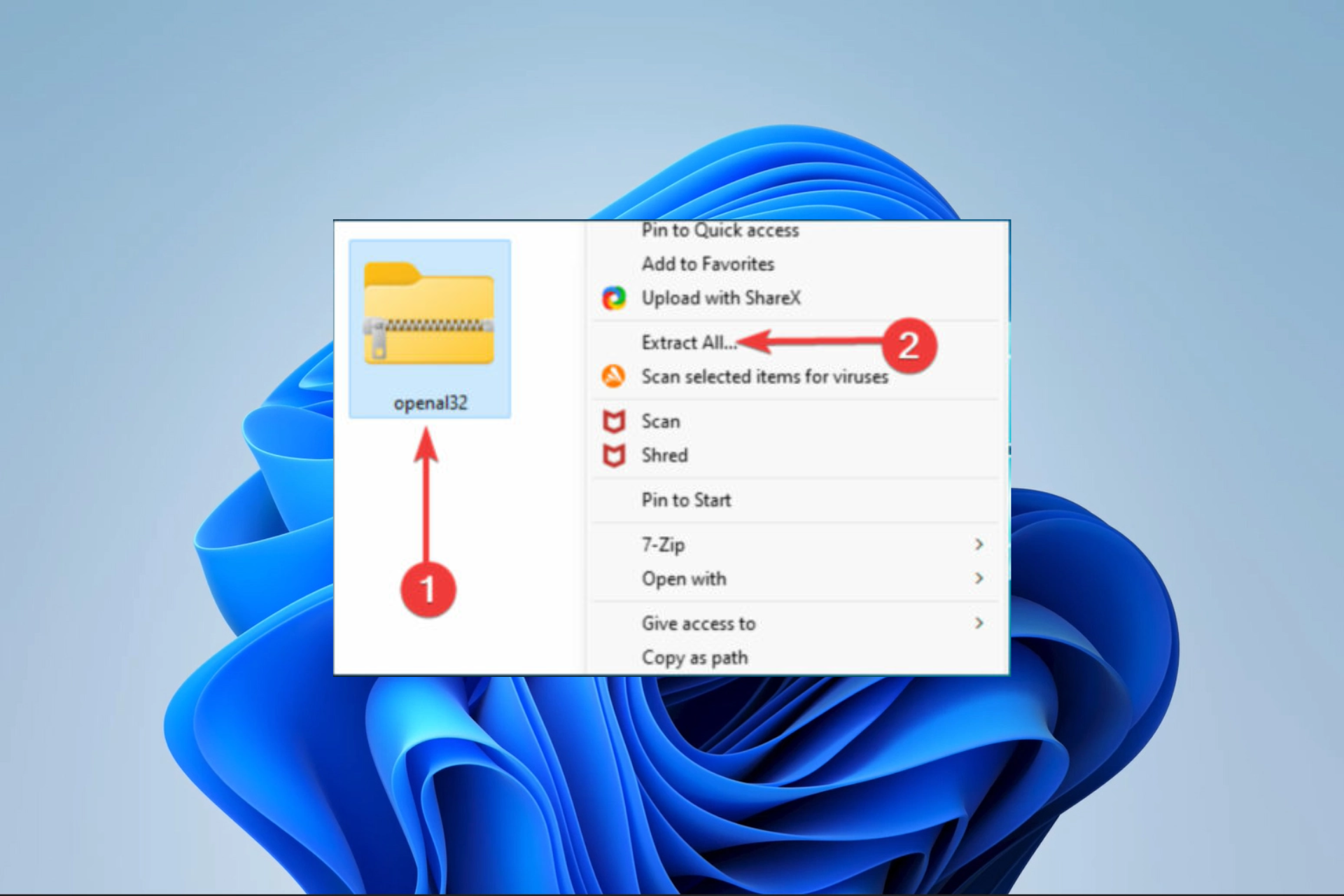
XINSTALL BY CLICKING THE DOWNLOAD FILE
This tool will replace the damaged or corrupted DLLs with their functional equivalents using its dedicated repository where it has the official versions of the DLL files.
- Download and Install Fortect on your PC
- Launch the tool and Start scanning to find DLL files that could be causing PC problems
- Right-click on Start Repair to replace broken DLLs with working versions
- Fortect has been downloaded by 0 readers this month.
DLLs interact with the OS and installed software and help complete vital Windows processes. Hence when files such as the openal32.dll are missing, it becomes a real headache.
We have investigated the problem, and in this guide, we bring the best solutions and the primary causes of the error.
Why is openal32 dll missing?
From what we gather from users, the following elements are your primary triggers:
- Deletion or uninstallation – This is often done by human error and requires reinstalling the deleted file.
- File corruption – File corruption renders the DLLs dysfunctional, meaning they would stop interacting correctly with the operating system and other software.
- Malware infection – Viruses on your computer typically cause the device not to respond to specific processes because they have deleted essential files. Using a robust antivirus is recommended.
- Compatibility issues – There are occasions when the software that requires this DLL is not compatible with the version of the DLL you have installed on your computer.
How do I fix openal32.dll not found?
Before trying the recommended solutions, we suggest you do the following:
- Reboot the computer – A reboot is a valid solution because it will force problematic processes that may trigger errors to shut down.
- Reinstall the app triggering the error – Uninstall the applications, then download a new copy from the official website and reinstall.
If the prerequisite solutions are ineffective, proceed to the main fixes below.
1. Install or repair using specialized DLL tools
There are a few specialized tools that will come in handy. These tools can repair damaged DLL files or reinstall them when needed.
Of the many options, we suggest you the following tool. It will effectively fix a missing openal32.dll, because compatibility issues may trigger an error with the third-party DLL associated with the OpenAL software. Plus, it’s excellent at resolving library compatibility problems.
2. Download OpenAL
Download a fresh copy of the OpenAL from the official website and install it on your computer.
This fix is valid because the DLL comes bundled with the software. Hence, an installation means you get a fresh working copy of the file.
You should note that the DLL will automatically be in the OpenAL directory and may not work if a different app triggers the error.
- 0x80244002 Windows Update Error: How to Fix it
- No Audio Output Device Installed Error: How to Fix
- Fix: Could not Open Connection to the Host Telnet Error
- Fix: Intelligo 100.1.4.1273 Installing Error
- What is Makecab.exe & How to Fix its High CPU Usage
3. Update the audio driver
- Press Windows + R, type appwiz.cpl, and hit Enter.
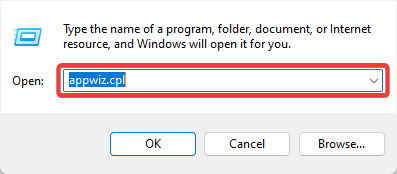
- Expand the Audio inputs and outputs category, right-click on your driver, and select Uninstall driver.
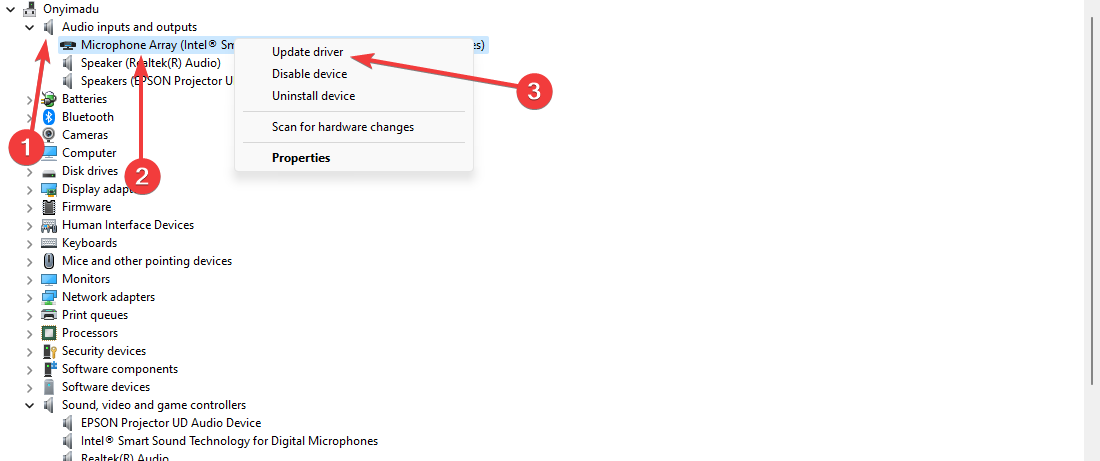
- Select Search automatically for drivers.
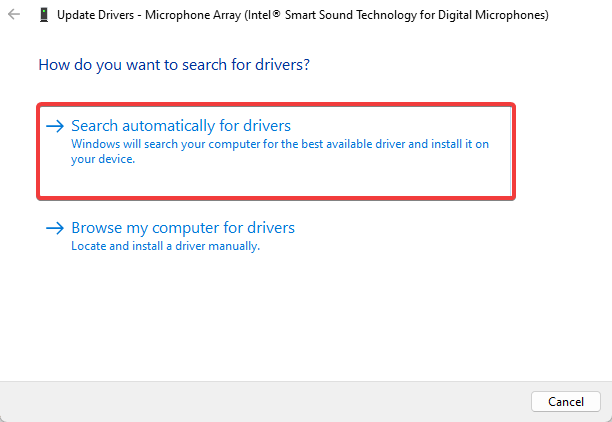
With the steps above, it’s possible that you won’t find the compatible driver version to update the audio device driver. So, it can cause functionality issues on your PC.
In order to avoid this, you have a tailored driver solution that can help you detect outdated drivers and update them in a bulk or individually.
⇒ Get Outbyte Driver Updater
4. Redownload openal32.dll manually
A manual download is often essential when faced with deleted or corrupt DLL files. You should, however, get openal32.dll from a trusted website.
The correct website is critical because many DLL files contain malware that can compromise your computers.
Once downloaded and extracted, you must place it in the app’s directory that triggered the error before launching it.
5. Copy the file
Suppose you have the openal32.dll file on another computer or a separate storage device. You may attach it to the computer and transfer the file to the directory of the problematic software.
This way, when you launch the application next, it refers to the DLL placed in its directory to perform needed operations.
Above are our top recommendations for a missing openal32.dll problem. Most of these fixes are easy and very convenient, and with a few clicks, you should be well on your way.
We, however, will like to know what fix worked for you. We are also curious to see if you came up with any other solutions. So, please leave us a message in the comments below.
Still experiencing issues?
SPONSORED
If the above suggestions have not solved your problem, your computer may experience more severe Windows troubles. We suggest choosing an all-in-one solution like Fortect to fix problems efficiently. After installation, just click the View&Fix button and then press Start Repair.
![]()

Ошибка «Запуск программы невозможен, поскольку OpenAL32.dll не найден» появляется в операционных системах Windows 7 и Windows 8, как правило, в популярных играх: например, КС 1.6, Dirt 3, Kings Bounty: Dark Side. Иногда встречаются случаи, когда она появляется при запуске мультимедийных приложений.
Межлатформенная библиотека OpenAL32.dll является частью пакета OpenGL и отвечает за объемное звучание в играх и программах. Если Вы столкнулись с её некорректной работой, либо вообще отсутствием, то советую изучить нижеизложенные решения проблемы прежде чем пытаться полностью переустанавливать Windows.
1 способ. Файл заблокирован системой безопасности.
Самая распространенная причина проблем с динамическими библиотеками — заражение вирусом. openal32.dll в этом тоже не исключение. Сценарий как правило одинаков — зловредный код был внедрен в ДЛЛ-ку, после чего Ваша система безопасности его заблокировала. Иногда это случается ошибочно, но очень редко.
Поэтому первым делом — разблокируйте файл. Для этого надо просто временно приостановить работу антивируса:

После этого — игра будет запускаться, но только до того момента, пока его снова не увидит антивирус. Поэтому, если Вы точно уверены, что файл не заражен — добавьте его в исключения. В том случае, когда он действительно заражен — надо попробовать лечить несколькими антивирусными программами, например бесплатными утилитами — DrWeb CureIT или Kaspersky AntVirus Removal Tool. Если единственный выход — удаление, то после этого надо будет заново устанавливать драйвера на звуковую карту.
2. способ. Восстановление Windows 7 или Windows 8 до последней рабочей конфигурации.
Заходим в меню Пуск и набираем фразу «Панель управления». В результатах поиска получаем ярлычок панели и кликаем на нем дважды. В списке элементов Вам надо выбрать пункт «Система». В меню справа выбираем пункт «Дополнительные параметры». Вам откроется окно «Свойства системы» у которого надо выбрать вкладку «Защита системы»:

В ней Вы увидите кнопку «Восстановить». Нажав её Вы запустите Мастер восстановления Windows, в котором надо выбрать ближайшую по дате точку, когда проблем с openal32.dll не возникало и откатить Windows на неё.
3 способ. Чистка реестра Windows.
Ошибки в реестре влияют на корректную работу системных файлов. Поэтому, если ошибка связанная с отсутствием файла возникает при запуске разных приложений, то решением может быть проверка и чистка ключей. На мой взгляд, самый простой и удобный способ — программа CCleaner, которая существует даже в бесплатной portable-версии для некоммерческого использования. Запускаем его и переходим на вкладку Реестр:

Нажимаем на кнопку «Поиск проблем» и ждем пока проверка пройдет по всем ключам. После этого жмём на «Исправить». По каждой проблемной записи Вы будете получать вот такое диалоговое окошко:

Чтобы не проверять каждую — можно кликнуть на кнопку «Исправить отмеченные». Все лишние или ошибочные записи будут удалены либо исправлены.
4 способ. Переустановка драйвера для звуковой карты.
Раньше для работы с аудиоданными и 3D-звуком ставился отдельный бесплатный кроссплатформенный пакет OpenAL от компании Creative. Затем он стал платным и его компоненты стали интегрироваться производителями звуковых плат в их программное обеспечение. Поэтому, ещё один способ убрать ошибку openal32.dll — скачать и переустановить драйвера на звук.

Чтобы это сделать, Вы должны знать — чей у Вас используется адаптер и на каком чипе. Это можно узнать через диспетчер устройств (нажимаем комбинацию клавиш Win+R и вводим команду: mmc devmgmt.msc), либо используя специальные программы типа Everest или Aida32. После этого идем на официальный сайт производителя и скачиваем последнюю версию ПО.
5 способ. Скачать библиотеку openal32.dll и установить её в Windows.
Я намеренно поставил этот способ последним, так как он действительно крайний и использовать его стоит только в самом крайнем случае, так как он может привести к полной неработоспособности операционки. Поэтому все ниже перечисленные действия Вы выполняете на свой страх и риск.
Итак, скачиваем openal32.dll отсюда — ссылка. В архиве — 3 версии. Если не подошла одна — пробуйте другие.
После этого Вам надо поместить библиотеку в системную папку. Кстати, на этом шаге многие совершают ошибки, так как не знают куда кидать библиотеку.
Для 32-битных версий Windows 7, 8 или 8.1 — это директория:
%windir%System32
Для x64-версий директория будет такая:
%windir%SysWOW64
Учитывая, что в подавляющем большинстве случаев ОСь установлена на диске C:, то пути будут соответственно:
— для x32: C:WindowsSystem32
— для 64: C:WindowsSysWOW64
Затем Вам надо кликнуть на «Пуск» и выбрать пункт «Выполнить». Либо нажать комбинацию клавиш Win+R. Откроется окно «Выполнить»:

В строке «Открыть» набираем команду:
regsvr32 openal32.dll
Нажимаем «ОК» и, после её выполнения, запускаем игру и проверяем.
Dll – она же и «Динамическая библиотека» нужна для обеспечения работы программ на компьютере. Первоначально, этот сборник файлов создан для сортировки файлов. Это обеспечивало экономию места на диске с малым объёмом памяти.
Но со временем, библиотеке нашли применение в более широких целях. Теперь каждая программа требует запрос к этим файлам и без них она попросту работать не будет. По типу использования они очень похожи на exe. Исполняемая программа, но не пользователем – а другим софтом.

Рисунок 1. Окно ошибки отсутствия точки входа в библиотеке dll OpenAL32.dll
Часто Openal.dll используются различными играми для звука. Это значит, что если не будет даже одного маленького файла из dll – игра не запустится. Редко, но в медиа приложениях встречается ошибка «Не удается продолжить выполнение кода openal32». Также, ДЛЛ-файлы помогают программе скомпилировать все команды – запустить её. В случае отсутствия пути, указанного программистом, ничего не сработает и выскочит ошибка openal32 dll.
Так как этот тип файлов не защищён системой – ошибки, связанные с ними, встречаются очень часто, поэтому и вариантов решений есть несколько (Рисунок 1).
Содержание:
- Ошибка openal32 dll: причины появления
- Файл openal32 заблокирован системой безопасности
- Файл openal32 отсутствует или поврежден
- Отсутствует openal32 dll: как исправить ошибку
- Откат Windows до работоспособного состояния
- Чистим реестр
- Обновляем или переустанавливаем драйвера аудиокарты
- Полностью скачиваем библиотеку openal32.dll
Ошибка openal32 dll: причины появления
Ошибка openal32 dll возникает из-за отсутствия файла этой библиотеки. Установлены в папке system32. Она обеспечивает объёмный звук в играх (Рисунок 2).
Причин появления сбоя есть немного и встречаются редко. Соответственно, легко устраняются. Чаще всего, это связано с отсутствием или повреждением ДЛЛ. Так как библиотека открыта для использования сторонними ПО, вирусы или другие программы могут запросто сделать что угодно с папкой system32.
Важно: Есть даже несколько видов сообщений: опенал32 не найден, отсутствует, не имеет прав или неверный путь. Названия разные – но суть и решения одинаковые.
Также, иногда проблема кроется в реестре. Система делает вид, что файлы есть, но на самом деле они пусты и принимаются за мусор. Игра же идёт по указанному пути и натыкается на недействительный, несуществующий ДЛЛ. Такие аномалии может найти любой сервис по очистке ПК и реестра.

Рисунок 2. Расположение файла openal32.dll в папке system32
Файл openal32 заблокирован системой безопасности
Бывают случаи, когда файл не просто повреждён, но и заблокирован после этого. Если на компьютере есть вредоносный софт – он влияет на библиотеку любым способом. Система видит, что она не в сборе и блокирует доступ к недостающим компонентам, вследствие чего процессы в игре не добираются до нужной части dll. Нам показывают ошибку типа «Система не обнаружила openal32».
Не исключается вариант лишней деятельности антивируса. В этом случае он заменяет систему безопасности Виндовс и делает то же самое. Либо, он запрещает играм и программам пользоваться библиотеками. Если сомневаетесь в «причастности» антивирусника к ошибке «Не удается продолжить выполнение кода openal32» – отключите на время и попробуйте снова запустить игру. Если проблема пропала – дело в антивирусе.
Важно: стандартная система безопасности Windows не будет запрещать доступ просто так (если файл цел и нормально функционирует).
Файл openal32 отсутствует или поврежден
Самая распространённая причина появления – это отсутствие openal32. Тут всё элементарно – нужного файла просто не существует. Где взять – расскажем дальше в статье.
Другое дело, когда он есть, но в повреждённом состоянии. В принципе, можно попробовать вылечить антивирусом, но чаще всего этого не происходит, так как при сканировании, антивирус его не находит. В этом случае тоже лучше всего удалить его и загрузить новый.
Отсутствует openal32 dll: как исправить ошибку
Мы рассмотрели несколько причин возникновения. Теперь расскажем как исправить ошибку openal32 dll (Рисунок 3). Любой из вариантов ниже доступен на всех ОС. Но в любой ситуации попробуйте сначала перезапустить ПК.
Возможно, проблема даже не в компьютере, а в игре. Бывают случаи, когда в игре изменяли файлы – делали Репаки, вследствие чего нарушилась работа. С помощью встроенной утилиты Виндовс, в ком. строке можно запустить восстановление файлов.

Рисунок 3.Окно системной ошибки при запуске игры из-за отсутствия файла openal32.dll
Иногда загружаются дополнительные файлы на замену старым и повреждённым. Если у вас Win 10 – перейдите на сайт Майкрософт и загрузите последнее обновление для системы. Но если всё равно не помогло – перейдём к традиционным вариантам.
Откат Windows до работоспособного состояния
Функция восстановления поможет отменить изменения системы из желаемого времени. Такой способ доступен только тем, у кого в настройках активирована функция автоматического установления точек отката (Рисунок 4).
С их помощью можно вернуть систему в зафиксированное состояние. Например, 24 июня создана точка восстановления, 25 числа создан документ 1, 26 – док. 2 и так далее. Если мы восстановим с 24 июня – документы 1 и 2 будут удалены, так как созданы позже, чем контрольная точка. Не забудьте скинуть важные данные на флешку. Существует программа Restore Point Creator, которая так же может помочь откатить систему.

Рисунок 4. Окно выбора варианта отката ОС до работоспособного состояния
Восстановитесь до того времени, когда ошибка вам ещё не встретилась. Чтобы не получить сбой опять – постарайтесь не загружать подозрительный софт. Такой принцип «машины времени» помогает практически всегда – при любых проблемах. Главное не повторить своих действий и не получить ошибку снова.
Чистим реестр
Это вариант, который поможет не восстановить отсутствующие файлы ДЛЛ, а удалить их безопасно и полностью. Как было сказано выше – бывают аномалии, при которых система только делает вид, что компонент библиотеки существует.
Ccleaner – популярный и просто способ работать с реестр. Скачиваем утилиту и заходим. Слева в столбце есть большая иконка четырёх квадратов. Перейдя по ней, попадаем в рабочее место над реестром. Нажимаем «Сканировать» и проводим диагностику. Скорее всего, вам покажет огромнейший список с недействительными объектами. Выбираем все и жмём «Исправить выбранные» (Рисунок 5).
После, подтверждаем действие и ждём пока кончится процесс. Когда всё готово – на всякий случай проверяем ещё раз (иногда клинер работает некорректно и пропускает некоторые пункты). Опять выделяем строчки и исправляем. Таким образом, остаётся лишь дополнить папку систем32 тем, что мы только что без остатков удалили. Как это сделать – в самом конце с подробностями опишем.

Рисунок 5. Окно приложения Ccleaner с выбраной функцией очистки реестра
Обновляем или переустанавливаем драйвера аудиокарты
Часто пользователи забывают об обновлении драйверов, особенно – аудиоадаптера. Иногда ошибка вызвана не повреждением, а несовместимостью. Аудиокарта связана именно с опенал32, так как эта библиотека отвечает за звук.
Если не знаете какой драйвер качать или как это делается – устанавливаем Driver Pack Solution Online (Рисунок 6). Этот сервис поможет установить самые новые драйвера именно для вашего ПК.

Рисунок 6. Главная страница сервиса Driver Pack Solution Online
Он инсталлирует и драйвера, и дополнительное ПО (безопасное), поэтому если не хотите этого – перейдите в режим эксперта и выберите только то, что хотите видеть на своём устройстве. Перезагрузите компьютер после установки.
Важно! Драйвер Пак долго устанавливается, поэтому, если что-то остановилось – не думайте что это зависания.
Полностью скачиваем библиотеку openal32.dll
После полного удаления файлов ДЛЛ, скачиваем. Конечно, сделать это можно в интернете. Это не всегда безопасно, ведь непонятно – откуда берутся компоненты в каталоге. Чтобы не накачать вирусов – переходим на официальный сайт dll и загружаем оттуда.
Устанавливается простым перемещением в system32. Чтобы пополнить папку всем нужным – качаем openal32 dll для Windows – полную сборку файлов.
Содержание
- Способ 1: Отдельная загрузка OpenAl32.dll
- Способ 2: Переустановка OpenAl
- Способ 3: Переустановка драйверов звуковой платы
- Вопросы и ответы

OpenAl32.dll представляет собой библиотеку, входящую в состав OpenAl, являющимся, в свою очередь, кроссплатформенным аппаратно-программным интерфейсом (API) со свободным исходным кодом. Ориентирован на работу с 3D-звуком и содержит инструменты для организации объемного звучания в зависимости от окружающего контекста в соответствующих приложениях, в том числе в компьютерных играх. В частности, это позволяет игры делать более реалистичными.
Распространяется самостоятельно через интернет и в составе программного обеспечения звуковых плат, а также входит в состав API OpenGL. Учитывая это, повреждение, блокировка антивирусом или вовсе отсутствие в системе этой библиотеки может привести к отказу в запуске мультимедийных приложений и игр, например, CS 1.6, Dirt 3. При этом система выдаст соответствующую ошибку, уведомляющую о том, что отсутствует OpenAl32.dll.
Возможно просто загрузить искомый файл и поместить его в требуемую системную папку Windows.
Скачать OpenAL32.dll
Ниже показана процедура копирования в директорию «SysWOW64». Обладателям 32-системы нужна папка «System32».
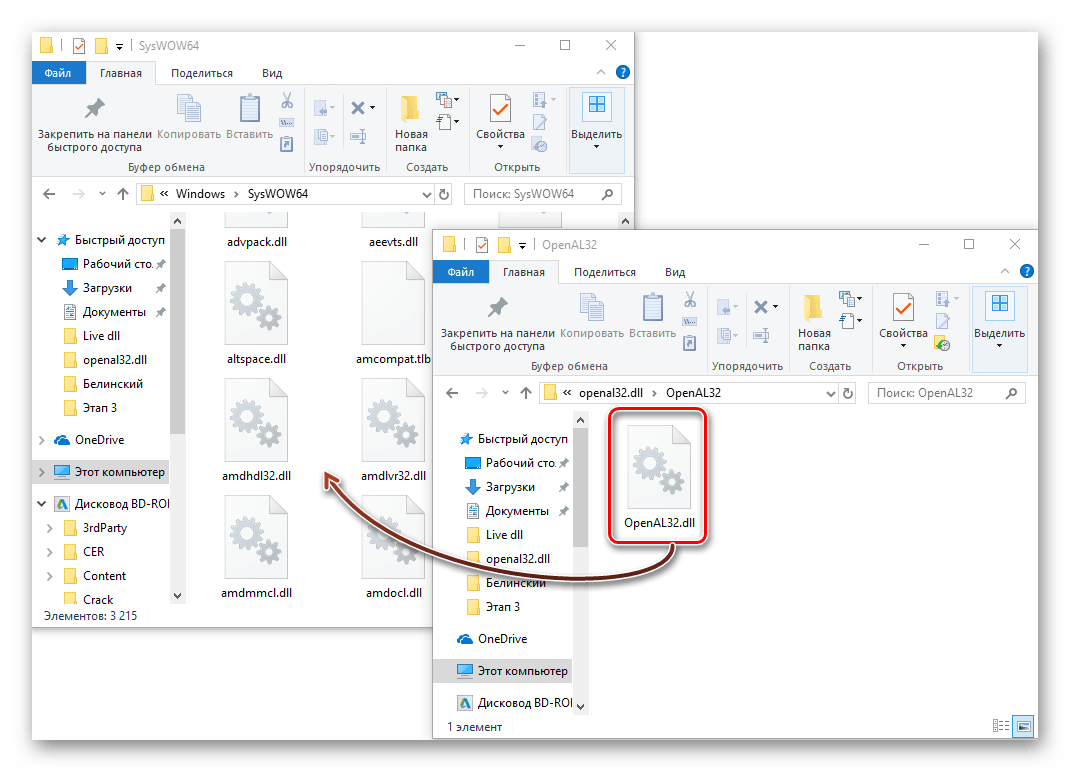
Подробнее о том, куда кидать файл исходя из разрядности операционной системы, написано в этой статье. В случае если простое копирование не помогает, необходимо выполнить регистрацию ДЛЛ. Перед выполнением любых действий по исправлению ошибки рекомендуется также проверить компьютер на наличие вирусов.
Способ 2: Переустановка OpenAl
Следующим вариантом является переустановка всего API OpenAl. Для этого скачиваем его с официального ресурса.
Загрузить OpenAL 1.1 Windows Installer
Открываем скачанный архив и запускаем установщик. В появившемся окне нажимаем «ОК», принимая тем самым лицензионное соглашение.
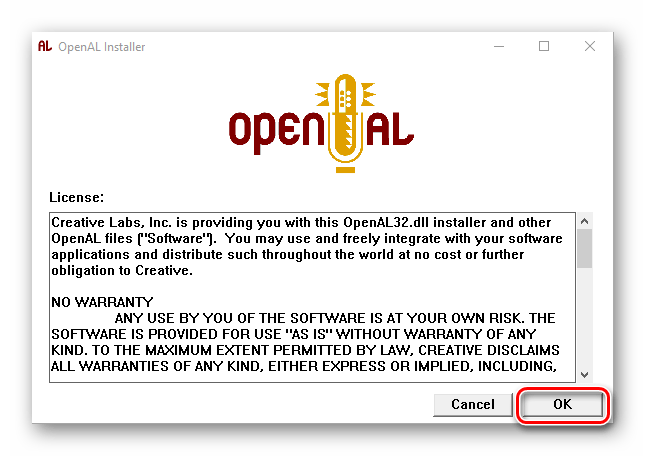
Запускается процедура установки, по окончании которой выводится соответствующее уведомление. Жмем «ОК».
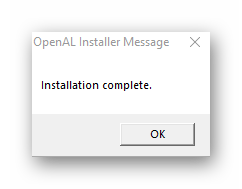
Способ 3: Переустановка драйверов звуковой платы
Последним методом является переустановка драйверов звукового оборудования компьютера. К ним относятся специальные платы и встроенные аудиочипы. В первом случае, новое программное обеспечение можно скачать непосредственно с сайта производителя звуковой карты, а во втором уже придется обратиться к ресурсу компании, которая выпустила материнскую плату.
Подробнее:
Установка драйверов звуковой карты
Скачиваем и устанавливаем звуковые драйвера для Realtek
В качестве альтернативы можно также воспользоваться DriverPack Solution для автоматического обновления и установки драйверов.
Каждый из предложенных способов должен помочь справиться с ситуацией, когда в системе отсутствует или поврежден OpenAl32.dll.
Еще статьи по данной теме:
